Talvez você seja novo nesse negócio de tecnologia e queira aprender como desconectar a Netflix de uma TV. Porém até para os mais experientes existe uma técnica secreta que desconecta você de todos os dispositivos. Veja mais sobre ela abaixo.
- Como alterar pagamento do Netflix pelo computador e celular
- Como mudar plano da Netflix no computador e no celular
Como desconectar a Netflix de uma TV
O processo mais comum e mais utilizado pelos usuários, pode ser feito de duas maneiras diferentes. Os passos que vamos ver aqui, foram realizados totalmente no aplicativo. Não existem diferenças entre as versões de Android e iOS, então pode seguir os passos sem se preocupar com erros e incompatibilidades.
Com o aplicativo já instalado, vamos ver abaixo a primeira maneira de como desconectar a Netflix de uma TV de maneira simples e rápida:
- Abra o aplicativo da Netflix e toque no ícone da TV que esta no canto superior direito.
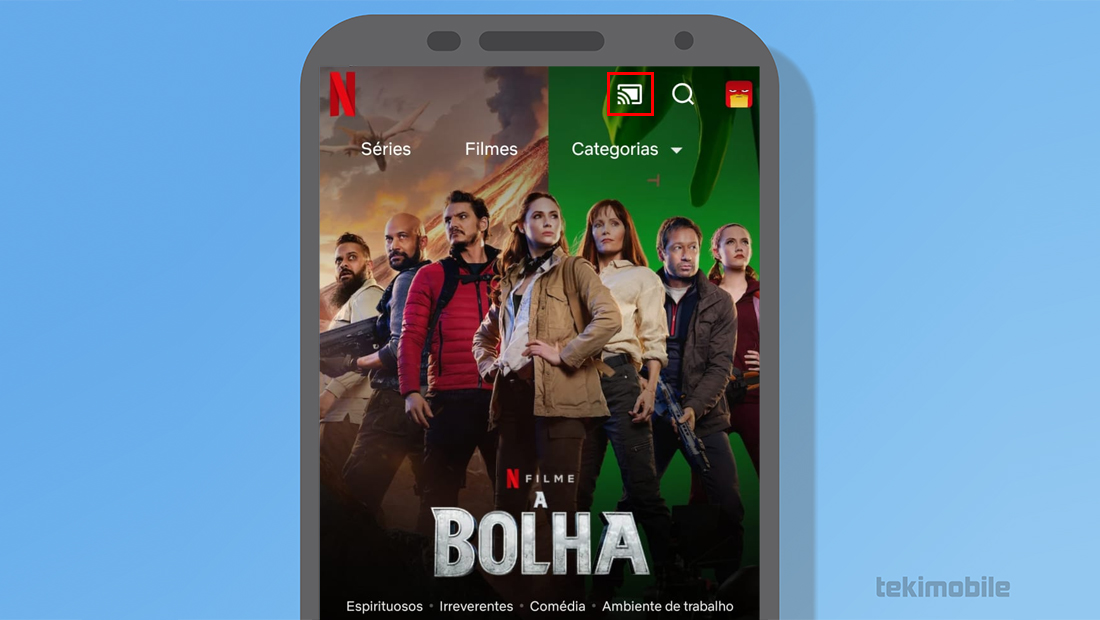
Aprenda como desconectar a Netflix de uma TV facilmente (Imagem: Nalbert/Tekimobile) - Logo em seguida vá em Desconectar.
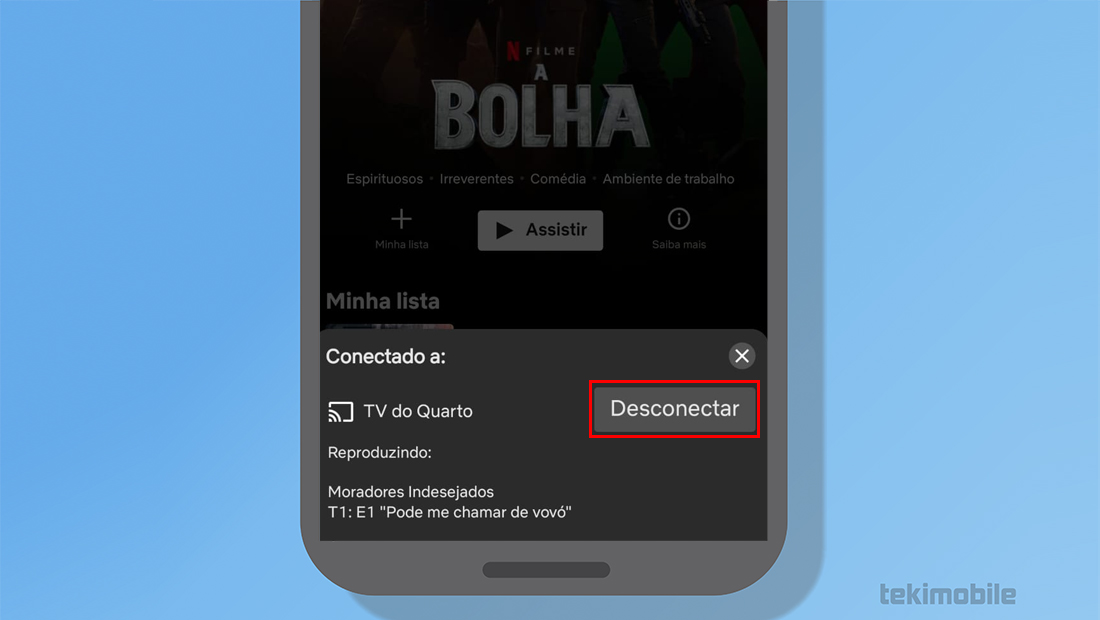
A opção Desconectar é mostrada na parte inferior do app (Imagem: Nalbert/Tekimobile)
Com esses dois passos simples, você terá desconectado completamente do aplicativo na sua televisão. Caso você queira parar o conteúdo transmitido, siga os passos abaixo:
- Abra o aplicativo da Netflix e toque sobre o nome do conteúdo que está sendo exibido, que fica localizado no canto inferior do aplicativo.
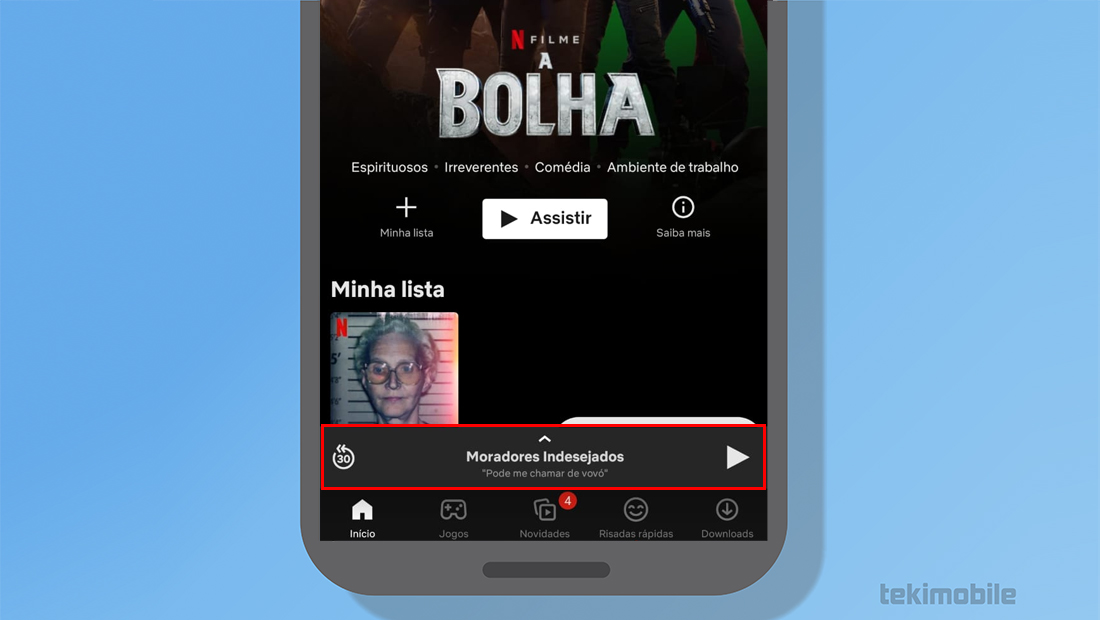
O aplicativo vai exibir o que esta sendo transmitido (Imagem; Nalbert/Tekimobile) - Na nova janela toque sobre o ícone de quadrado e a reprodução vai parar.
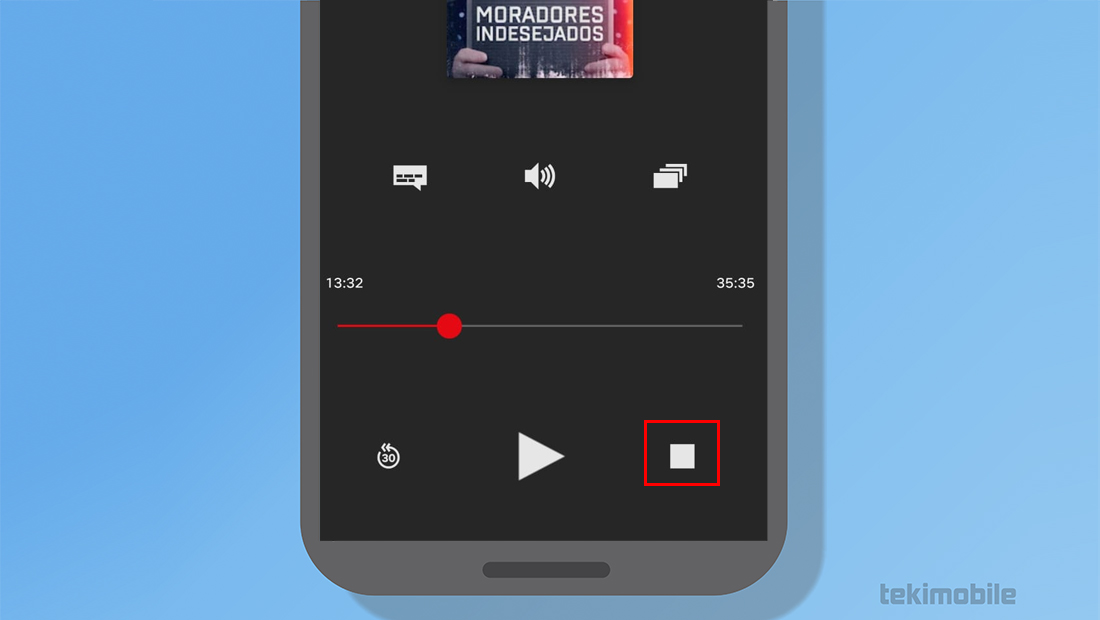
(Imagem: Nalbert/Tekimobile)
Com esses dois passos simples, você terá interrompido completamente a transmissão do conteúdo da Netflix na sua televisão. Lembrando que os passos que vimos aqui, foram inteiramente feitos a partir do aplicativo para celular.
O método secreto que vamos ver agora, desconecta sua conta da Netflix de todos os dispositivos, e pode ser feito no computador e celular.
Como desconectar a Netflix de uma TV e de todos dispositivos
Os passos que vamos ver abaixo são realizados a partir do navegador, porém é possível seguir as etapas a partir do aplicativo disponível para Android e iOS. Não existem diferenças entre os passos, então não é necessário se preocupar com erros ou incompatibilidades ao seguir as etapas.
Pelo computador
- Vá no site da Netflix clicando aqui.
- Faça login no site e escolha o perfil que você deseja fazer o processo. Caso você possua somente um perfil, você ingressará automaticamente no serviço.
- Clique no ícone do usuário que está localizado no canto superior direito.
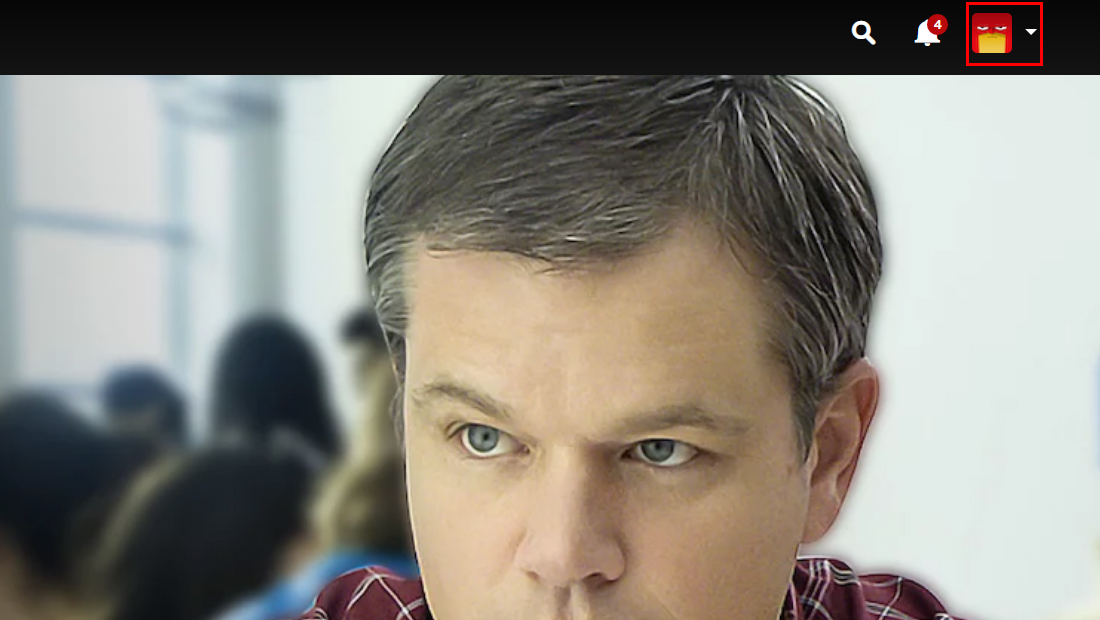
(Imagem: Nalbert/Tekimobile) - Na nova janela, vá em Conta.
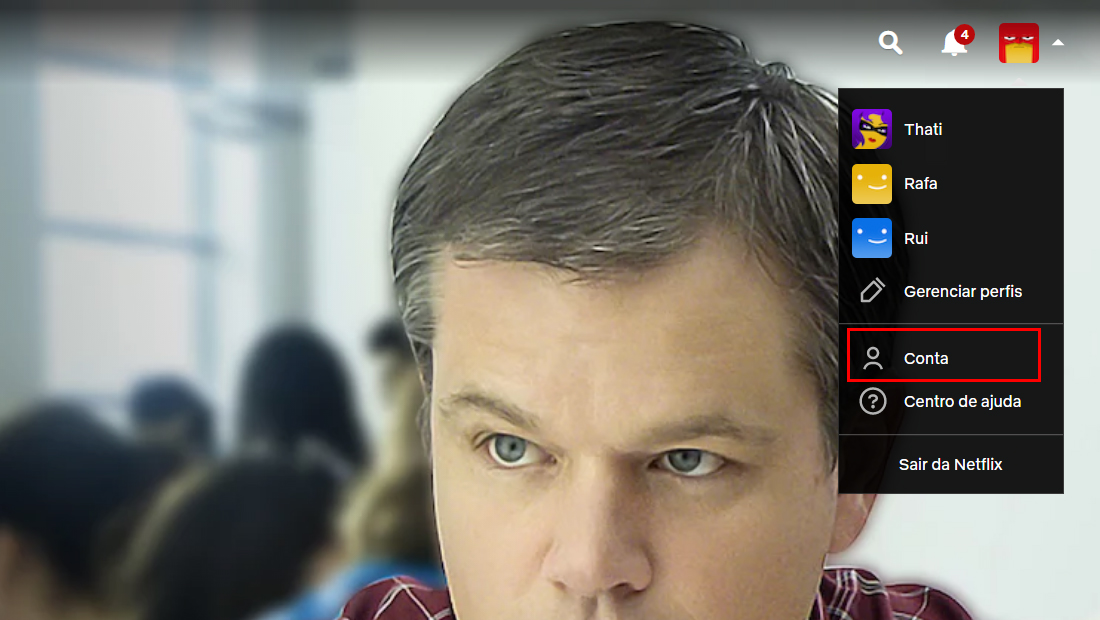
(Imagem: Nalbert/Tekimobile) - Clique em Encerrar a sessão em todos os aparelhos e faça a confirmação do processo.
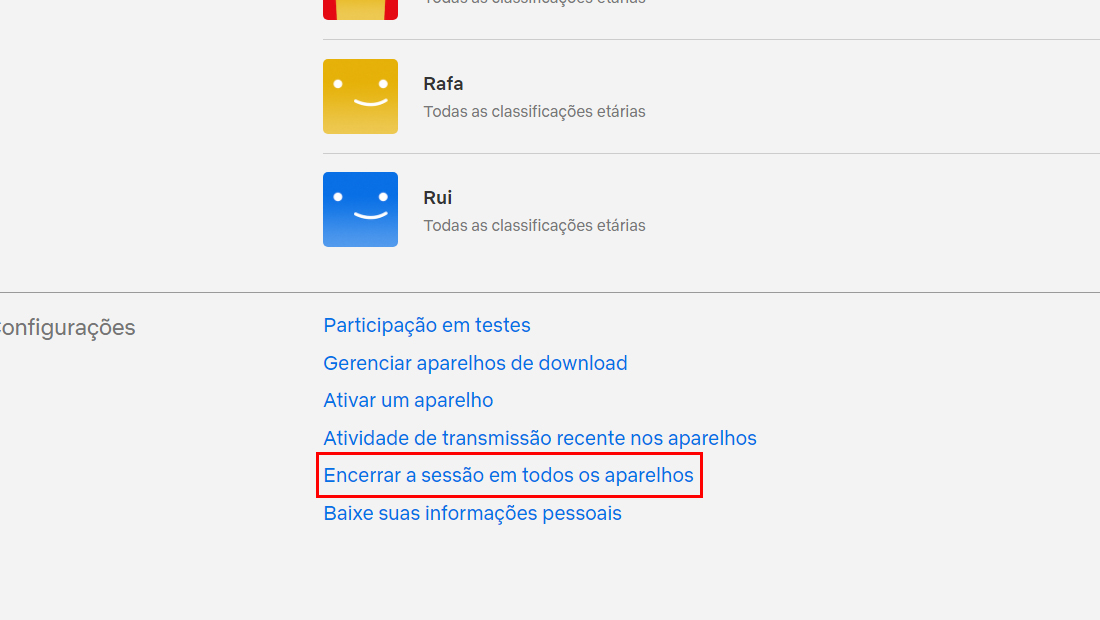
A opção é mostrada ao final da página (Imagem: Nalbert/Tekimobile)
Com esses passos você terá aprendido como desconectar a Netflix de uma TV e de todos os outros dispositivos que ele estiver conectado. Agora vamos aprender como realizar o processo através do seu celular.
Pelo celular
Os passos que vamos ver no celular não possuem muitas diferenças entre as etapas que vimos no computador. Vamos aprender abaixo como desconectar a Netflix de uma TV e de vários dispositivos usando seu celular.
- Acesse o site da Netflix no navegador do seu celular clicando aqui. Faça login e entre com seu perfil.

É possível realizar todo o processo pelo seu celular (Imagem: Nalbert/Tekimobile) - Toque nos três traços no canto superior esquerdo.
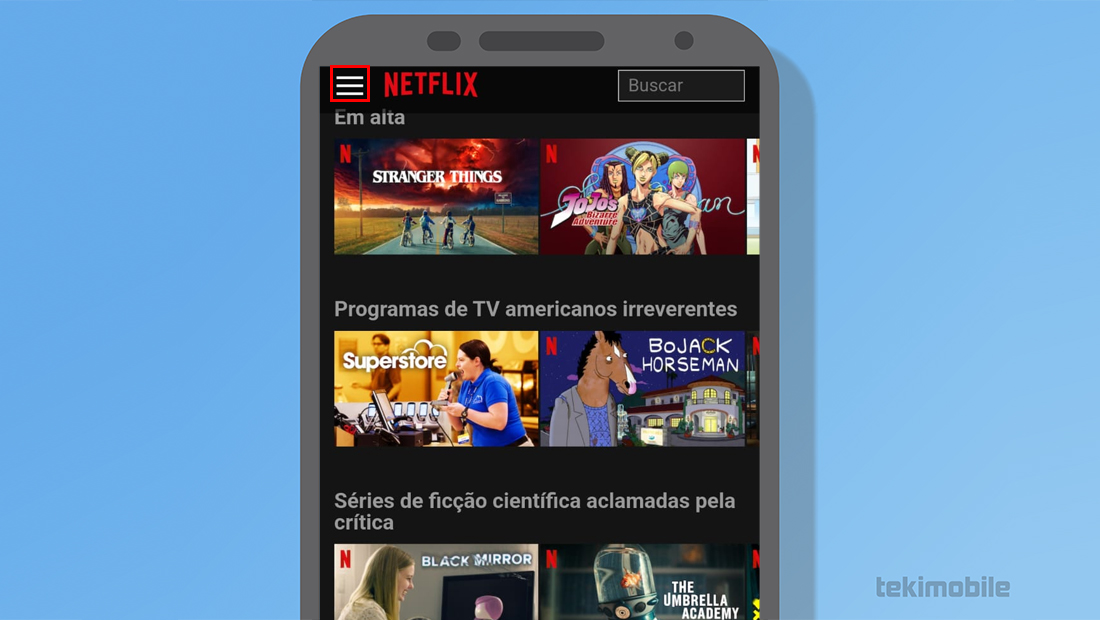
Vá nos três traços no canto superior esquerdo (Imagem: Nalbert/Tekimobile) - Vá na opção Conta que é exibida no painel.
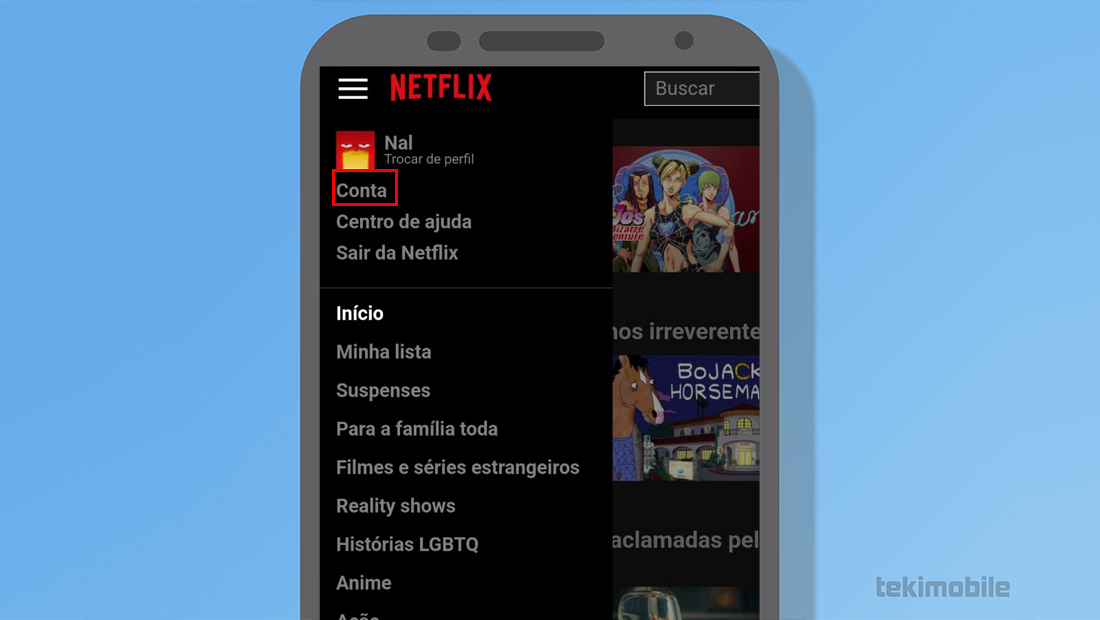
A aba de conta é a primeira mostrada no painel (Imagem: Nalbert/Tekimobile) - Toque em Encerrar a sessão em todos os aparelhos e confirme o processo.
Com esses passos simples e rápidos você terá aprendido como sair de todos os dispositivos a partir do computador e celular em pouco tempo. Agora diga para nós, você conseguiu seguir todo o processo que vimos? Teve dificuldade ou dúvidas no decorrer do processo? Diga para nós nos comentários abaixo.










